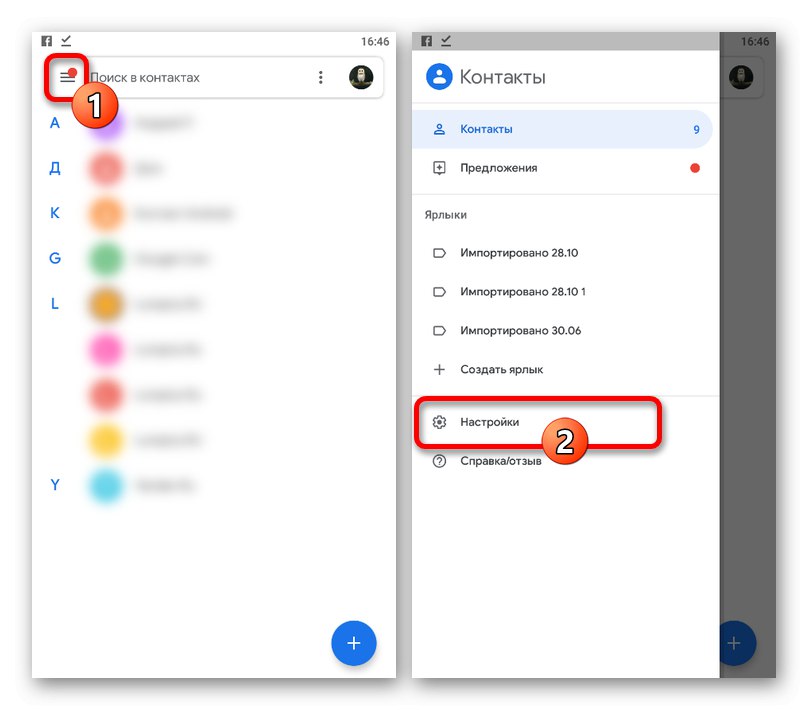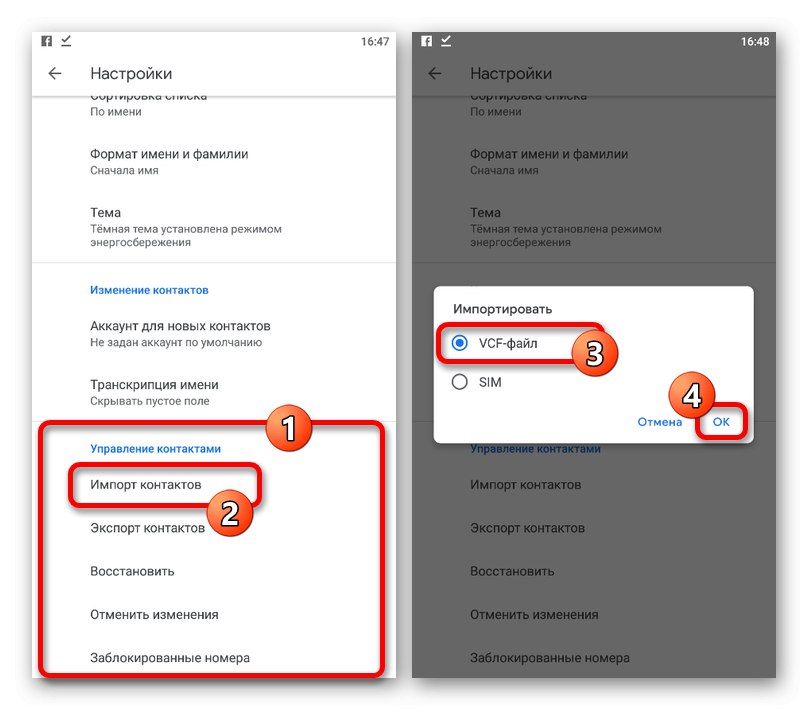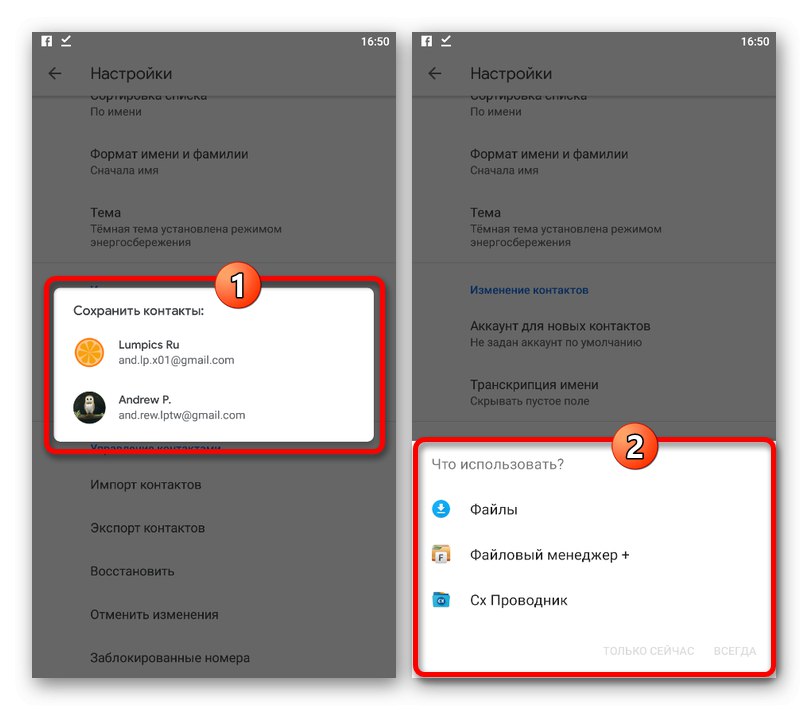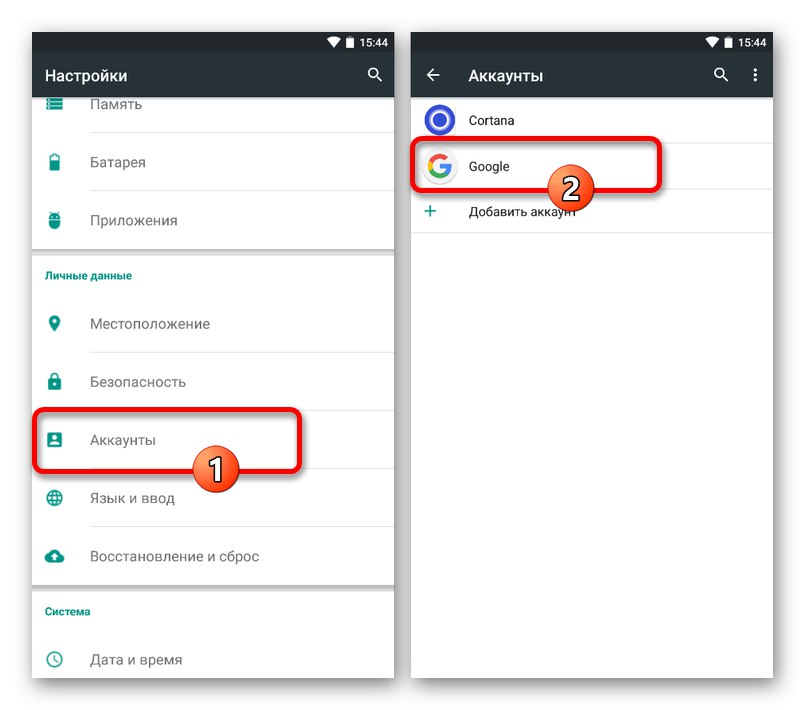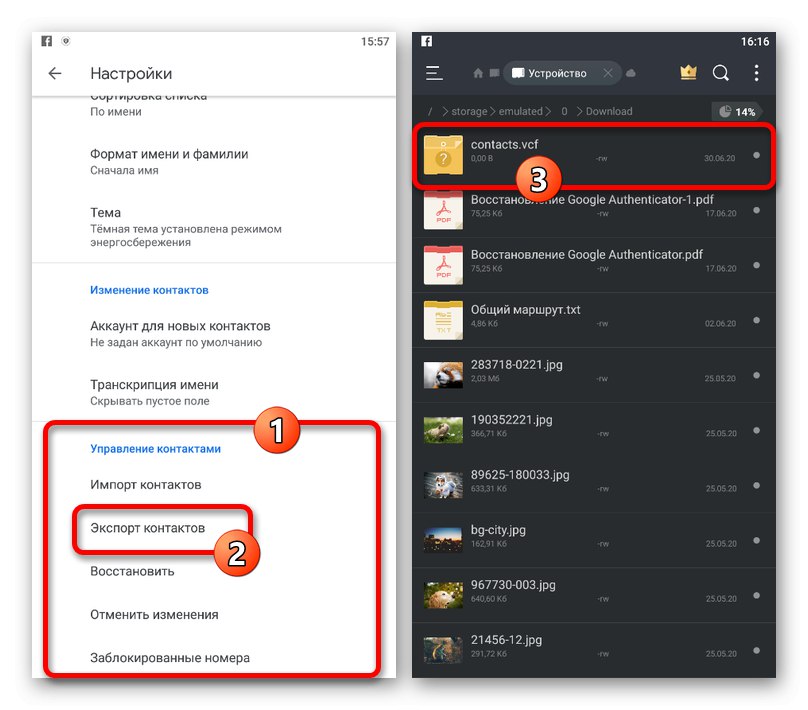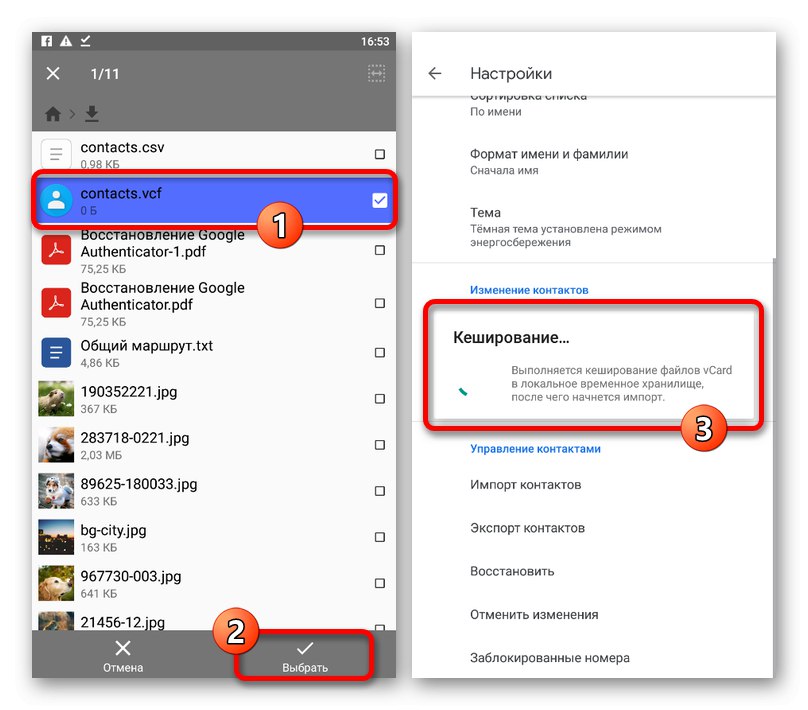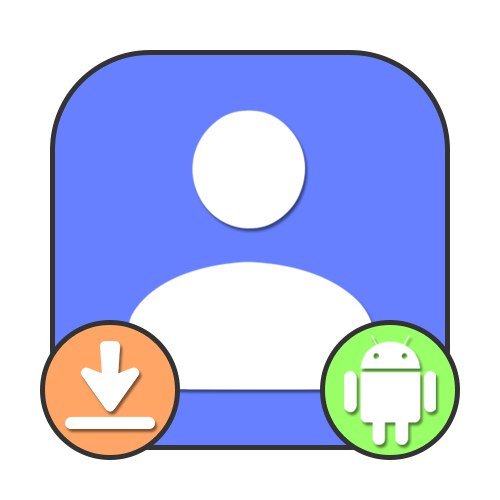
1. opcija: omogućite sinkronizaciju
Da biste preuzeli kontakte s Google računa na Androidu, najbolji i najjednostavniji način je koristiti standardni sistemski alat koji automatski sinkronizira podatke. Naravno, ovo je relevantno samo ako koristite aplikaciju "Google kontakti", a ne neki drugi softver sa sličnim mogućnostima.
Pročitajte također: Kako omogućiti sinkronizaciju na Androidu
- Otvorite sistemsku aplikaciju "Postavke" i idite na odjeljak "Računi", "Korisnici i računi" ili "Ostali računi" ovisno o grafičkoj ljusci i verziji sustava. Ovdje morate dodirnuti liniju sa željenim Google računom, a prije toga, ako je potrebno, otvorite odjeljak "Google".
![Idite na odjeljak Računi u Postavkama na Android uređaju]()
Ako je s uređajem povezan drugi račun koji ne sadrži podatke koji su vam potrebni, morat ćete se odjaviti i ponovno odobriti. Da biste to učinili, stranice u ovom odjeljku sadrže sve potrebne alate.
Vidi također: Kako odjaviti se i ući na Google račun na Androidu
- Kada upotrebljavate željeni profil, dodirnite blok "Sinkroniziraj račune" i na zaslonu koji se otvori pomaknite klizač "Kontakti" udesno za omogućavanje funkcije. Sinkronizacija bi trebala započeti odmah nakon toga, a kontakti prisutni na računu pojavit će se u odgovarajućoj aplikaciji na telefonu.
- Ako je potrebno, možete i samostalno prisiliti sinkronizaciju svih označenih podataka, uključujući kontakte. U tu svrhu na stranici Google računa dodirnite ikonu s tri okomite točke u gornjem desnom kutu i kliknite "Sinkroniziraj".
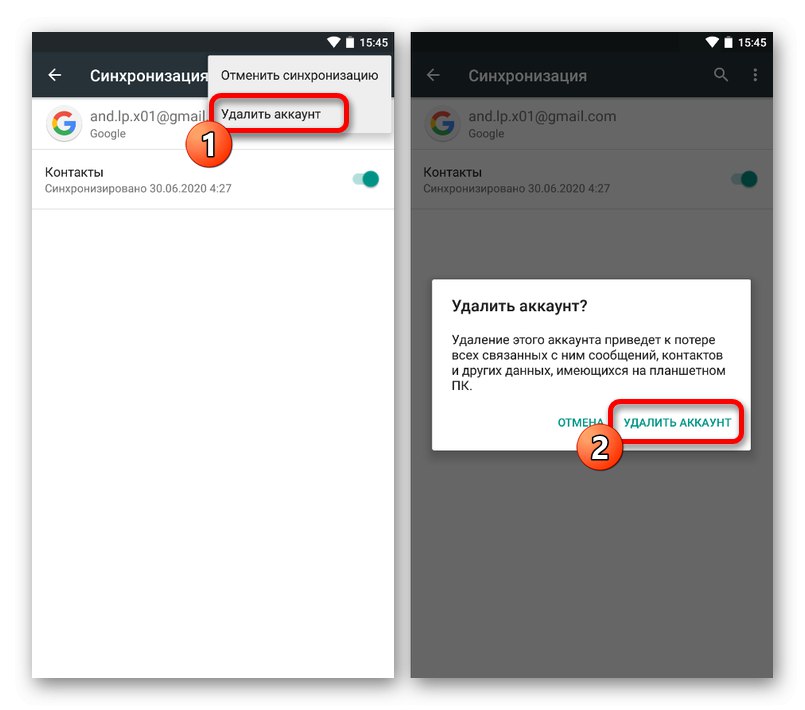
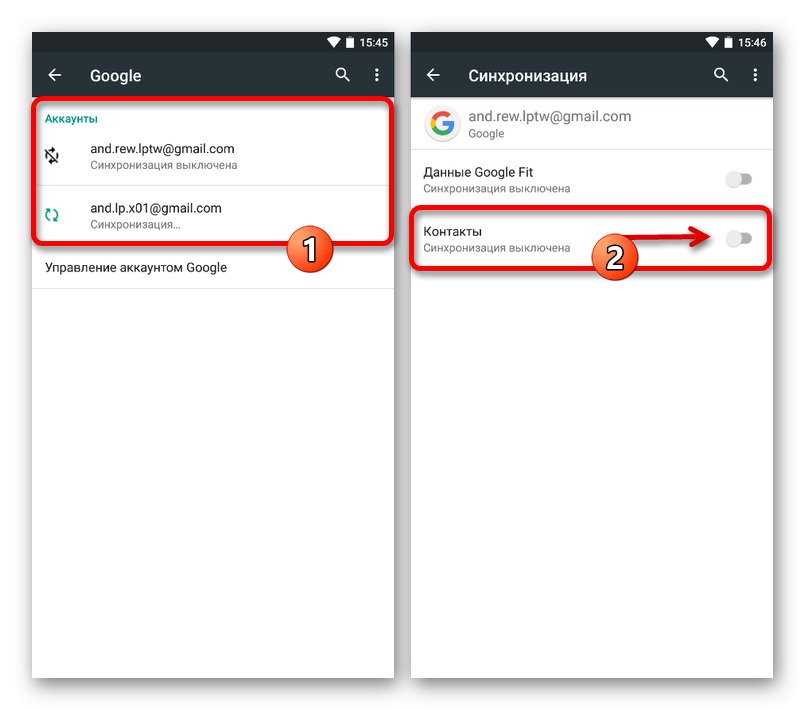
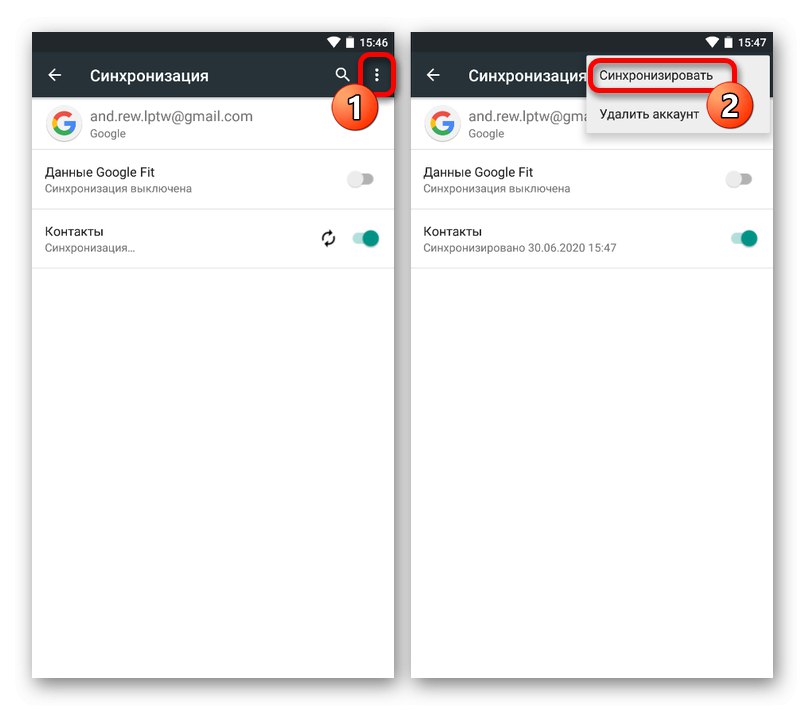
Imajte na umu da u drugom slučaju sinkronizacija može trajati dulje nego kad su u postavkama omogućeni samo kontakti. Stoga, kao optimalna alternativa, možete jednostavno onemogućiti i ponovno omogućiti sinkronizaciju za dotični softver, ažurirajući na taj način podatke, ali ostavljajući ostale podatke netaknutima.
Opcija 2: Izvezite datoteku kontakata
Ako je vaš cilj preuzimanje kontakata s Googlea kao zasebne datoteke koja sadrži potrebne podatke i namijenjena je uvozu u budućnosti, možete koristiti odgovarajuće alate predmetne usluge. Za to su web verzija i službeni klijent podjednako prikladni.
primjena
- Otvorite klijenta "Kontakti" od Googlea, dodirnite ikonu glavnog izbornika u gornjem lijevom kutu i odaberite odjeljak "Postavke".
- Pomaknite se kroz prikazanu stranicu i u bloku "Upravljanje kontaktima" koristite tipku "Izvezi kontakte"... Kao rezultat, na ekranu će se pojaviti alat za spremanje datoteke u VCF formatu.
![Postupak izvoza kontakata u aplikaciji Kontakti na Androidu]()
Navedite bilo koje prikladno mjesto za spremanje u memoriju uređaja, dodijelite ime bez promjene samo navedenog formata i kliknite "Uštedjeti"... Konačna datoteka može se naći u odabranom direktoriju i koristiti u programima koji podržavaju ovo dopuštenje.
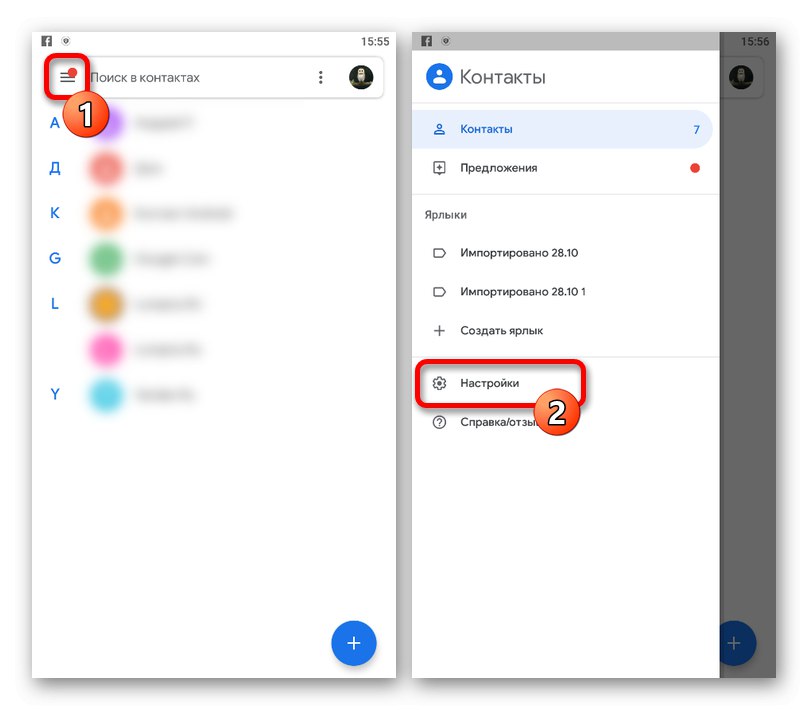
Internetska usluga
- Da biste izvezli na web mjesto pomoću donje veze, otvorite glavni izbornik u gornjem lijevom kutu zaslona i odaberite "Izvoz".
- Za razliku od aplikacije, web lokacija omogućuje vam preuzimanje kontakata odvojeno. Da biste to učinili, dodirnite i zadržite željenu liniju na općem popisu, potvrdite okvir s lijeve strane da biste je odabrali i kliknite ikonu «…» na gornjoj traci za otvaranje izbornika, koji opet sadrži stavku "Izvoz".
- Koju god opciju odabrali, na zaslonu će se kasnije pojaviti skočni prozor "Izvezi kontakte"... Da biste nastavili s spremanjem datoteke, odaberite jedan od predstavljenih formata ovisno o vašim ciljevima i kliknite "Izvoz".
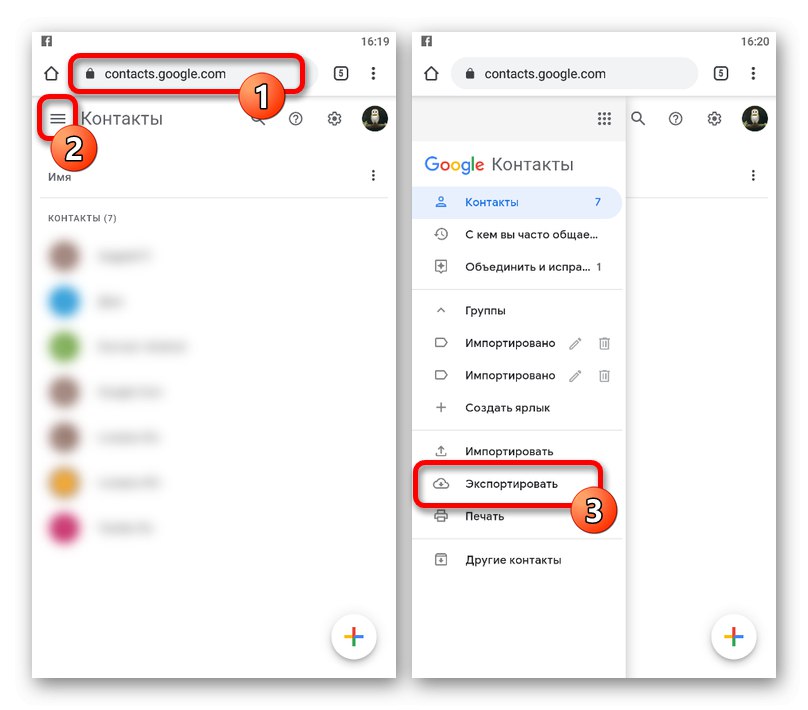

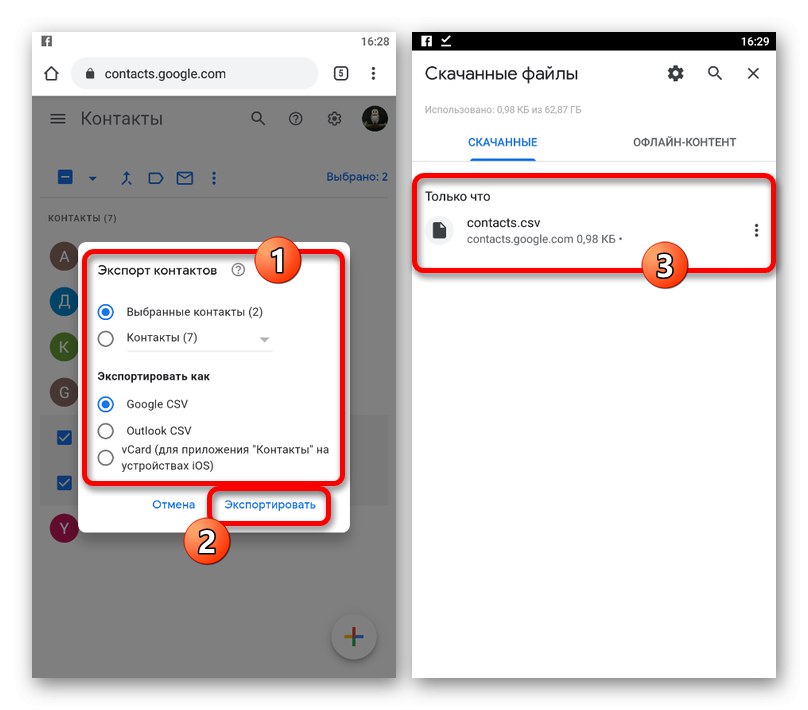
Web mjesto definitivno pruža puno veću fleksibilnost u pogledu formata, međutim ako planirate koristiti kontakte samo na odgovarajućem mobilnom uređaju aplikacije, vrijedi se zaustaviti na izboru "VCard".
3. opcija: Uvezite datoteku kontakata
Prethodno spremljene ili primljene, na primjer, s drugog uređaja, Google kontakt datoteke mogu se jednostavno integrirati u odgovarajuću aplikaciju. Razmotrit ćemo samo jednu verziju softvera, dok ostali slični programi zahtijevaju gotovo iste radnje.
Napomena: internetska usluga Google Kontakti preskočit će se jer ne nudi alate za prijenos podataka na Android, osim preuzimanja datoteka.
Pročitajte također: Uvezite kontakte s Androida na Google
- Postavite aplikaciju "Kontakti" i otvorite glavni izbornik u gornjem lijevom kutu zaslona. Kroz ovaj popis morate otići na stranicu "Postavke".
- Pomaknite se prema dolje po stranici i u potpoglavlju "Upravljanje kontaktima" klik "Uvezi kontakte"... Način uvoza morate postaviti kroz skočni prozor "VCF datoteka" i pritisnite "U REDU".
- Ako na uređaju postoji nekoliko Google računa, navedite koji će od njih uvesti kontakte iz datoteke. Zatim odaberite upravitelj datoteka za traženje kontakata.
- Pomoću programa koji se otvori dođite do željenog direktorija u memoriji pametnog telefona, dodirnite datoteku VCF da biste odabrali i potvrdili preuzimanje gumbom "Odaberi" na donjoj ploči. Ovo će preuzeti kontakte u aplikaciju.
![Postupak uvoza kontakata u aplikaciji Google kontakti na Androidu]()
Ovu se metodu može koristiti zajedno s prvom metodom naših uputa kako bi se dodali kontakti iz datoteke ne samo u aplikaciju Google kontakti, već i za spremanje podataka na račun.
Pročitajte također: Prenesite kontakte s jednog Androida na drugi